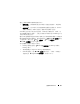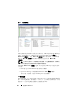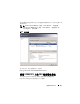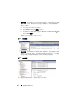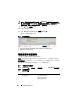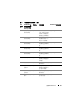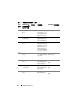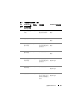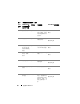Users Guide
使用 Dell PRO Pack 25
使用 Health Explorer 重设警报
Health Explorer 使用户能够查看并针对警报采取行动。在 PRO Tip 窗口中
选择 “Dismiss”(解除)选项后,警报会从 PRO Tip 窗口删除。不过,
要在 Health Explorer 中手动重设该警报,应执行以下操作:
1
从
“
Actions
”(操作)
窗格启动
Health Explorer
窗口。
2
右击要关闭的警报。
3
选择
“
Reset Health
”(重设运行状态)
。
恢复操作覆盖
PRO Pack 2.0 支持两种恢复操作。以下标志值触发相应的恢复操作:
• 1
:迁移恢复操作
• 2
:将服务器置于限制模式
用户可以通过更改默认恢复操作标志值来覆盖默认的恢复操作。例如,使
用 SCOM 中提供的覆盖选项将恢复标志值由 “2”更改为“1” 。
将默认值覆盖为“1”后, PRO Tip 一旦实施,恢复操作将触发虚拟机从
主机中迁移。
PRO Pack 2.0 仅支持两个覆盖值“1”和 “2”。 如 果 输入其他值, PRO
Tip 实施会失败并且显示错误信息。
要覆盖恢复操作
1
单击
SCOM
中的
“
Authoring
”(撰写)
选项卡。
2
搜索
Dell PRO Pack
监测器。
3
选择想要覆盖的监测器。
4
右击并选择
“
Override Recovery
”(覆盖恢复)。
5
选择
“
Override
”(覆盖)
复选框。
6
更改
RecoveryOverrideFlag
的值。
注: 当选择 “Enable”(启用)时, SCOM 会自动实施设备监测器。此
过程包括 VMM 迁移、查看和设置相应的值。
7
选择
“
Enforce
”(强制执行)
复选框。
8
单击
“
Apply
”(应用)
。